wpf自定义控件库(二)——伪3D按钮
1、以学习wpf为目的,同时也为了增加控件代码的复用性,开始建立自己的自定义控件库;
2、目前主要是根据项目需求去增加,完善控件库。希望之后能一步步扩展更多更丰富的控件;
3、目前新增的控件主要是继承自基础控件,再做一些额外的扩展。
先上效果图:
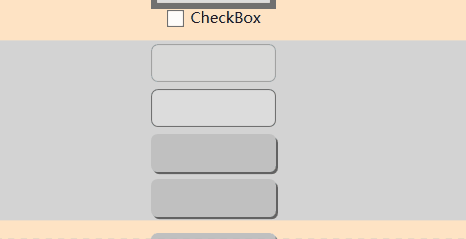
原理比较简单,在Button原来的Border下面还有一个Border,它负责在点击的时候,做一个平移变换,从右下角转到左上角。
直接上代码:
<Style TargetType="c:MyButton" BasedOn="{StaticResource {x:Type Button}}"> <Setter Property="Background" Value="#FFC0C0C0"/> <Setter Property="BorderBrush" Value="#FF808080"/> <Setter Property="BorderThickness" Value="0"/> <Setter Property="Template"> <Setter.Value> <ControlTemplate TargetType="c:MyButton"> <Grid> <Border Name="rect" Background="#8000" Opacity="1" CornerRadius="{TemplateBinding BorderCornerRadius}"> <Border.RenderTransform> <TranslateTransform X="2" Y="2"/> </Border.RenderTransform> </Border> <Border x:Name="border" Background="{TemplateBinding Background}" BorderBrush="{TemplateBinding BorderBrush}" BorderThickness="{TemplateBinding BorderThickness}" SnapsToDevicePixels="true" CornerRadius="{TemplateBinding BorderCornerRadius}"> <ContentPresenter x:Name="contentPresenter" Focusable="False" HorizontalAlignment="{TemplateBinding HorizontalContentAlignment}" Margin="{TemplateBinding Padding}" RecognizesAccessKey="True" SnapsToDevicePixels="{TemplateBinding SnapsToDevicePixels}" VerticalAlignment="{TemplateBinding VerticalContentAlignment}"> <ContentPresenter.RenderTransform> <TranslateTransform X="2" Y="2"/> </ContentPresenter.RenderTransform> </ContentPresenter> </Border> </Grid> <ControlTemplate.Triggers> <Trigger Property="IsDefaulted" Value="true"> <Setter Property="BorderBrush" TargetName="border" Value="{DynamicResource {x:Static SystemColors.HighlightBrushKey}}"/> </Trigger> <Trigger Property="IsPressed" Value="true"> <Setter TargetName="border" Property="RenderTransform"> <Setter.Value> <TranslateTransform X="1" Y="1"/> </Setter.Value> </Setter> <Setter TargetName="rect" Property="RenderTransform"> <Setter.Value> <TranslateTransform X="0" Y="0"/> </Setter.Value> </Setter> </Trigger> <Trigger Property="IsEnabled" Value="false"> <Setter Property="Opacity" Value="0.8" TargetName="border"/> <Setter Property="Opacity" Value="0.5" TargetName="rect"/> </Trigger> </ControlTemplate.Triggers> </ControlTemplate> </Setter.Value> </Setter> </Style>
一些需要注意的点:
1、样式是直接继承Button的;
BasedOn="{StaticResource {x:Type Button}}"
2、作为阴影部分的Border,需写在原Border上方,防止遮挡。同时它的background:#8000是一个半透明的颜色,感觉挺有用的;
3、也可以用DropShadowEffect这个东西作为阴影;
后台代码:MyButton类(主要就是开发一些依赖属性方便实际使用时编辑,这里面的5个依赖属性其实只用到了1个,那就是圆角,剩下4个主要是用在了MyButton的另一个Style--2D普通样式)
using System.Windows.Controls; using System.Windows.Media; using System.Windows; namespace ControlsLibrary.Controls { public class MyButton : Button { static MyButton() { DefaultStyleKeyProperty.OverrideMetadata(typeof(MyButton), new FrameworkPropertyMetadata(typeof(MyButton))); } /// <summary> /// 鼠标在控件上时-背景色 /// </summary> public Brush MouseOverBackground { get { return (Brush)GetValue(MouseOverBackgroundProperty); } set { SetValue(MouseOverBackgroundProperty, value); } } public static readonly DependencyProperty MouseOverBackgroundProperty = DependencyProperty.Register("MouseOverBackground", typeof(Brush), typeof(MyButton)); /// <summary> /// 鼠标在控件上时-边框颜色 /// </summary> public Brush MouseOverBorderBrush { get { return (Brush)GetValue(MouseOverBorderBrushProperty); } set { SetValue(MouseOverBorderBrushProperty, value); } } public static readonly DependencyProperty MouseOverBorderBrushProperty = DependencyProperty.Register("MouseOverBorderBrush", typeof(Brush), typeof(MyButton)); /// <summary> /// 鼠标按下时-背景色 /// </summary> public Brush MousePressBackground { get { return (Brush)GetValue(MousePressBackgroundProperty); } set { SetValue(MousePressBackgroundProperty, value); } } public static readonly DependencyProperty MousePressBackgroundProperty = DependencyProperty.Register("MousePressBackground", typeof(Brush), typeof(MyButton)); /// <summary> /// 鼠标按下时-边框颜色 /// </summary> public Brush MousePressBorderBrush { get { return (Brush)GetValue(MousePressBorderBrushProperty); } set { SetValue(MousePressBorderBrushProperty, value); } } public static readonly DependencyProperty MousePressBorderBrushProperty = DependencyProperty.Register("MousePressBorderBrush", typeof(Brush), typeof(MyButton)); /// <summary> /// Button圆度 /// </summary> public CornerRadius BorderCornerRadius { get { return (CornerRadius)GetValue(BorderCornerRadiusProperty); } set { SetValue(BorderCornerRadiusProperty, value); } } public static readonly DependencyProperty BorderCornerRadiusProperty = DependencyProperty.Register("BorderCornerRadius", typeof(CornerRadius), typeof(MyButton), new PropertyMetadata(new CornerRadius(5))); } }




 浙公网安备 33010602011771号
浙公网安备 33010602011771号